BACK
iPhone iPod iPad
スマホの普及と内蔵カメラの性能の向上に伴い、最近はスマホがデジカメにとって代わると言った傾向があるように思われます。それに伴い、スマホを使用して撮影した写真の管理方法に関する悩みを抱える方は多い様で、例えば、スマホの買い替えに際し、古いスマホから新しいスマホへ写真の転送をしたいと言ったケースや、旅行先でスマホを使って撮影した写真を友人のスマホに転送したいと言ったケースなどでは、写真の転送をもっと手軽に行いたいと思った事がある方は多い事でしょう。「iPhoneからiPhone」の様な同一メーカー製品間の転送であるならまだしも、「iphoneからandroid」と言った異なるメーカー製品間での転送となると、macではAndroidを検出できない等の問題がある事から、その操作は時に複雑であり、煩わしく感じる方も多い事と思います。そこで今回は、写真の転送やバックアップの際に有効なソフト「TunesGo」を使用し、「iPhoneからiPhone」、「iphoneからandroid」へ写真を転送する方法を紹介していきます。
まずは、「TunesGo」を利用したiPhoneからiPhoneへの写真の転送方法です。
1. まずは「TunesGo」を起動します。続いて2台のiPhoneをパソコンに接続しましょう。
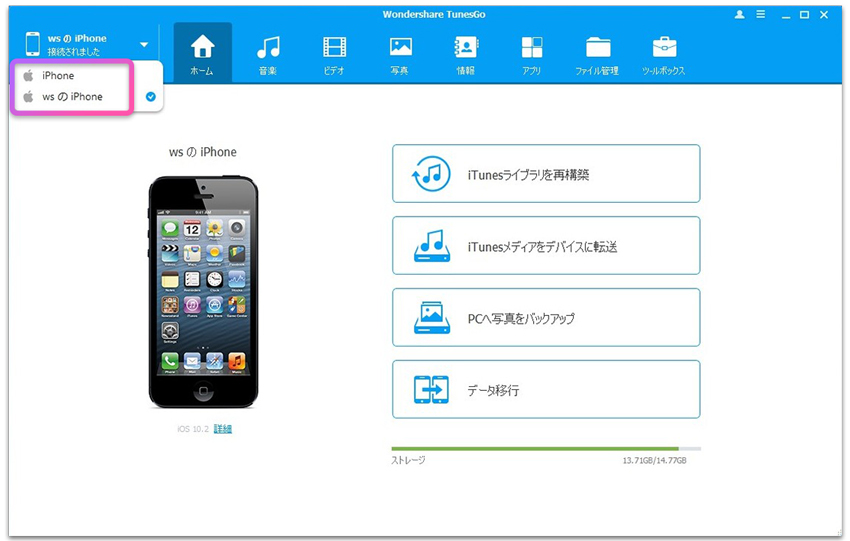
2. 元になるiPhoneを選択し「写真」を選択してください。
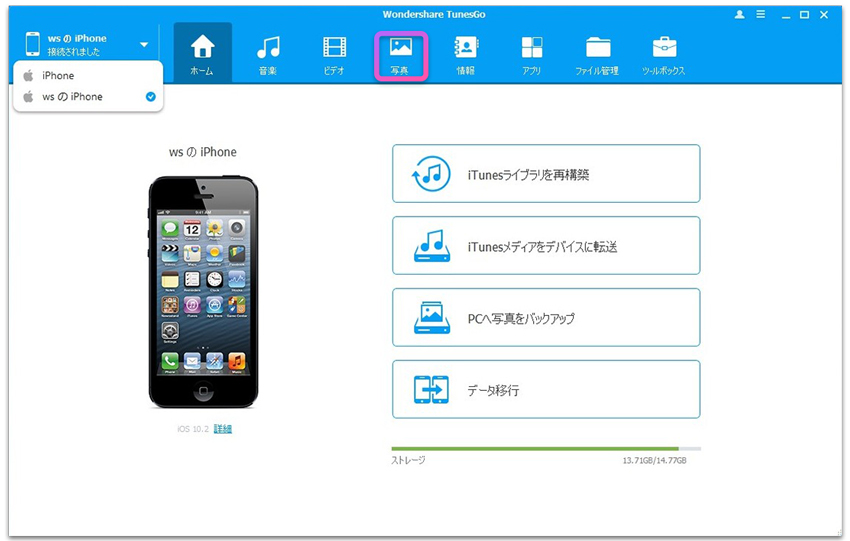
3. 転送する写真を選択し、エクスポートから転送先のiPhoneを選択します。転送が開始されますので、後は完了するのを待つだけです。
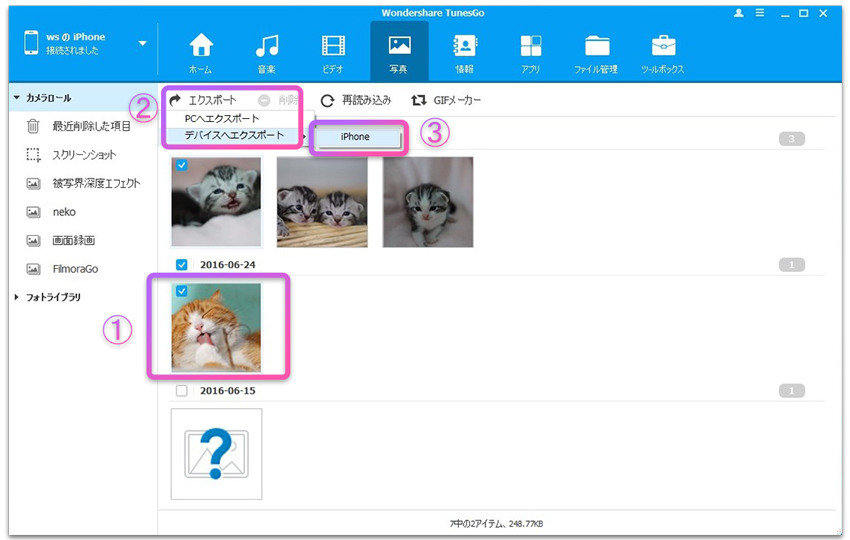
以上が基本的な操作方法です。転送する写真を選択する際に、「一括転送」、「個別転送」、或いは「日付別転送」等も可能です。このような機能を使い分けられるようになれば、より有効に「TunesGo」を活用する事が出来るでしょう。
続いてiphoneからandroidへの写真の転送方法を紹介します。基本的な操作方法は「iPhoneからiPhone」と同じですが、前述した様にmacの場合、Androidを検出する事が出来ないケースがある為、このような問題を解決する為のサードパーティのツールとしても「TunesGo」は非常に有効です。
1. まずは「TunesGo」を起動します。続いてiPhoneとAndroidをパソコンに接続しましょう。macを使用している場合ここでAndroidを検出しているか確認する必要があります。
2. 元になるiPhoneを選択し「写真」を選択してください。
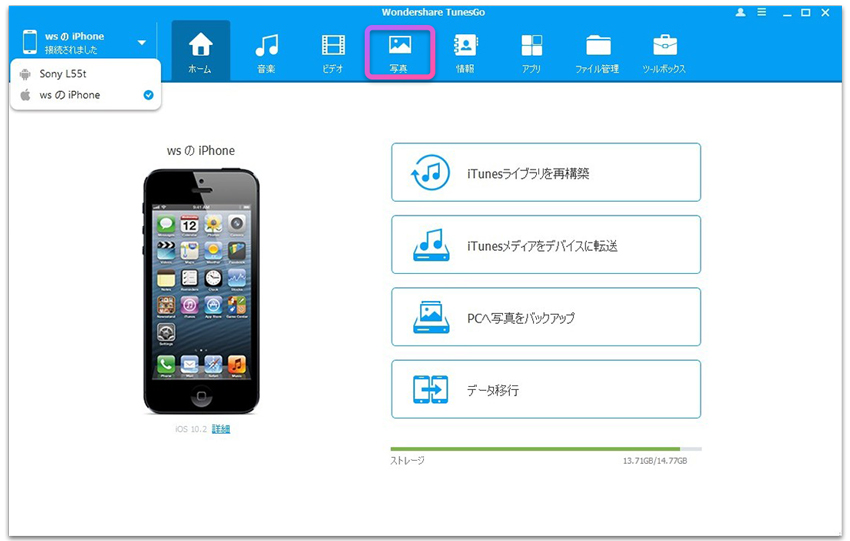
3. 転送する写真を選択し、エクスポートから転送先のAndroidを選択します。転送が開始されたら後は完了するのを待つだけです。
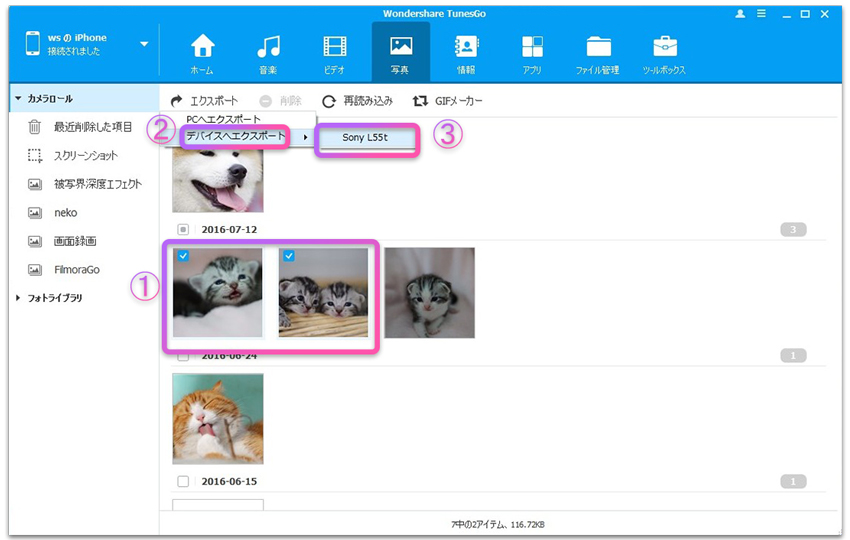
こちらのケースでも、転送する写真の選択画面で「一括転送」、「個別転送」、「日付別転送」を選ぶ事が出来ますので、各々の機能の特性を理解する必要があるでしょう。
今回は、「iPhoneからiPhone」、「iphoneからandroid」と言うパターンでの「TunesGo」を使用した写真の転送方法を紹介しました。いかがでしたでしょうか。「TunesGo」は今回紹介した様な使用方法だけでなく、音楽、写真、動画等の他をデバイスへ転送する事や、iTunesのバックアップ、修復、或いはmacでのAndroidスマホのデータ管理など、様々な方法での活用が可能な、非常におすすめのソフトです。無料ダウンロード版も配布されていますので、是非その操作性などをお確かめの上、今回紹介した情報も参考にしつつ、様々なシーンで活用してみて下さい。
関連記事:音楽をiTunesからをAndroidスマホに転送する方法


Feb 03,2018 18:13 pm 編集者 小池由貴 カテゴリー iPhone・iPod・iPad写真
フォロー@Wondershare_jp